Daz Studio4 スタートおめでとうございます♪
まず、ダウンロードするファイルはこちらです。
2013_06_03(月) am05:46
Daz Studioのアップデートに伴って、書き直した記事はこちらです。
Daz Studio4.6&最新版のインストール方法。 | Create3D
マイアカウント My Account → プロダクトライブラリ Product Library 
DAZ Studio 4.5 Proをまずクリック。
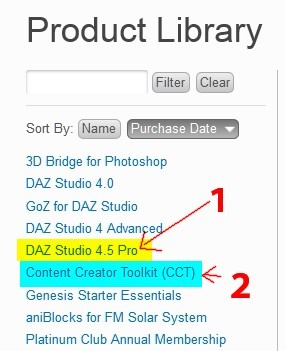 下記の四種類のファイルが、Mac32ビット、Mac64ビット、Windows32ビット、Windows64ビットに別れて入っています。 印をつけているのはWindows64ビットのものですが、あなたのマシンのファイルをダウンロードしてください。 まずは、赤枠のメインソフトをダウンロード。 これをインストールしたあとで、他のファイルをインストールして下さい。
下記の四種類のファイルが、Mac32ビット、Mac64ビット、Windows32ビット、Windows64ビットに別れて入っています。 印をつけているのはWindows64ビットのものですが、あなたのマシンのファイルをダウンロードしてください。 まずは、赤枠のメインソフトをダウンロード。 これをインストールしたあとで、他のファイルをインストールして下さい。 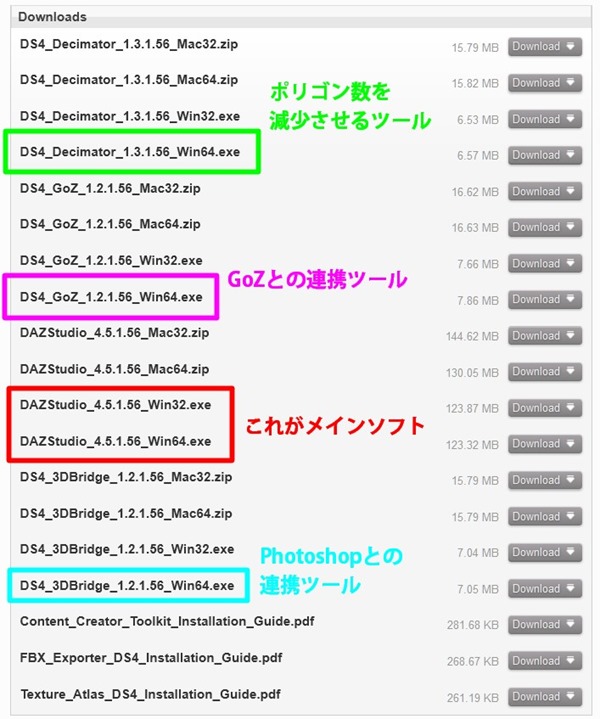 メインソフトを先にインストールすれば、他のファイルの順番はかまいません。 メインソフトは64ビットか32ビット、どちらかだけでいいです。 PhotoshopやGoZを持っていなければ、水色枠と紫枠のソフトはダウンロードすら必要ありません。 黄緑のソフトに関しては、使うかもしれませんので、そこにある、ということを覚えておいてください。 私はまだ、一度も使ったことが無いです。 インストール方法は↓下記記事で。 【Daz Studio4.5】インストールする。 | Create3D 次に、↓下記の、2と書いてあるファイルをダウンロードしてインストールしてください。
メインソフトを先にインストールすれば、他のファイルの順番はかまいません。 メインソフトは64ビットか32ビット、どちらかだけでいいです。 PhotoshopやGoZを持っていなければ、水色枠と紫枠のソフトはダウンロードすら必要ありません。 黄緑のソフトに関しては、使うかもしれませんので、そこにある、ということを覚えておいてください。 私はまだ、一度も使ったことが無いです。 インストール方法は↓下記記事で。 【Daz Studio4.5】インストールする。 | Create3D 次に、↓下記の、2と書いてあるファイルをダウンロードしてインストールしてください。  次は、DAZ Install Managerをインストールしましょう。 これは、インストールを驚異的に簡便化するツールです。 下記のページに飛んでください。 Install Manager 左のダウンロードボタンから、DAZ Install Managerをダウンロードしてインストールしてください。 DAZ Install Managerを起動すると名前とアドレスを聞かれますので Dazに登録してある名前を書いてaccept アクセプト してください。
次は、DAZ Install Managerをインストールしましょう。 これは、インストールを驚異的に簡便化するツールです。 下記のページに飛んでください。 Install Manager 左のダウンロードボタンから、DAZ Install Managerをダウンロードしてインストールしてください。 DAZ Install Managerを起動すると名前とアドレスを聞かれますので Dazに登録してある名前を書いてaccept アクセプト してください。 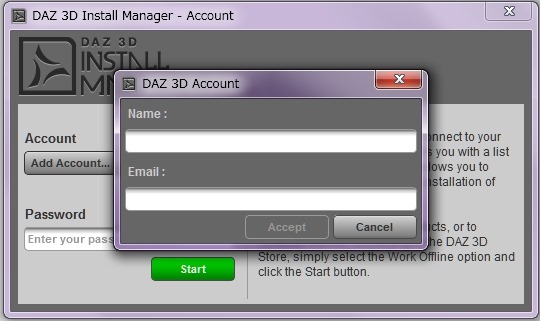 詳細は下記記事で。 【Daz】DAZ Install Manager 導入方法 | Create3D DAZ Install Managerがアカウントにアクセスしたら、 最初にいくつかダウンロードできるものが表示されています。 それが↓これです。
詳細は下記記事で。 【Daz】DAZ Install Manager 導入方法 | Create3D DAZ Install Managerがアカウントにアクセスしたら、 最初にいくつかダウンロードできるものが表示されています。 それが↓これです。  Daz Studio4.5に最初からついているフィギアなどのセットです。 お疲れさまでした。 全部のインストールが済んだら、 Daz Studio4.5を起動してください。 シリアルナンバーの場所は下記です。
Daz Studio4.5に最初からついているフィギアなどのセットです。 お疲れさまでした。 全部のインストールが済んだら、 Daz Studio4.5を起動してください。 シリアルナンバーの場所は下記です。  おめでとうございます♪ これであなたもDAZ使い♪ 私が最初にわからなかった部分を記事にしてみました。 初めてのDaz | Create3D このサイトの上のメニューの『チュートリアル』に色々ありますので、またごらんくださいませ♪
おめでとうございます♪ これであなたもDAZ使い♪ 私が最初にわからなかった部分を記事にしてみました。 初めてのDaz | Create3D このサイトの上のメニューの『チュートリアル』に色々ありますので、またごらんくださいませ♪ 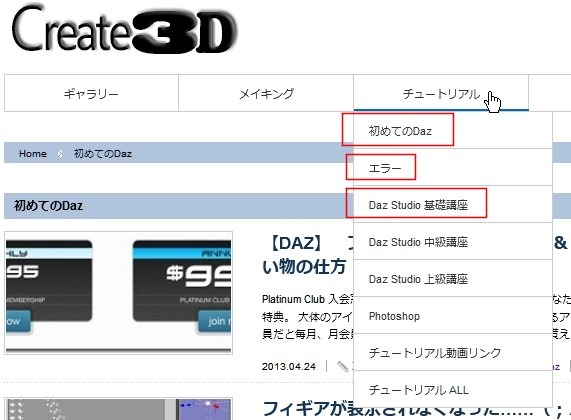 一緒にDaz Studio4.5楽しましょう♪ Enjoy! === 天川和香 === あまかわわか ===_Waka Amakawa_== 2013_04_30(火) pm01:02
一緒にDaz Studio4.5楽しましょう♪ Enjoy! === 天川和香 === あまかわわか ===_Waka Amakawa_== 2013_04_30(火) pm01:02


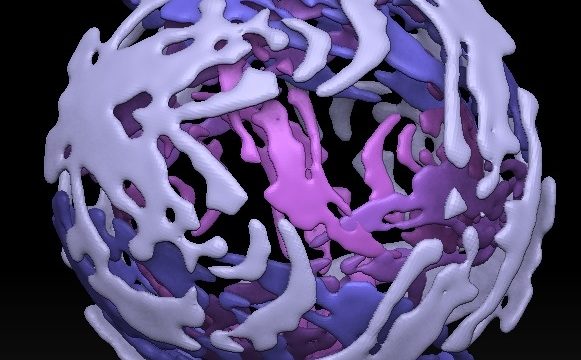
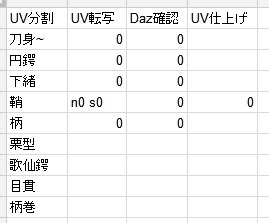




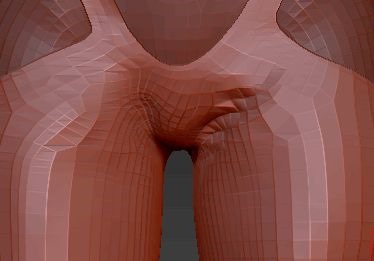

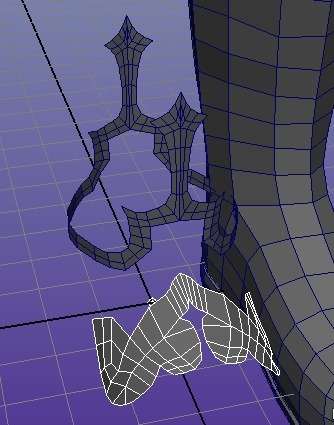



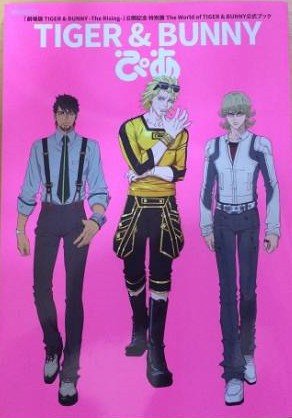





コメント